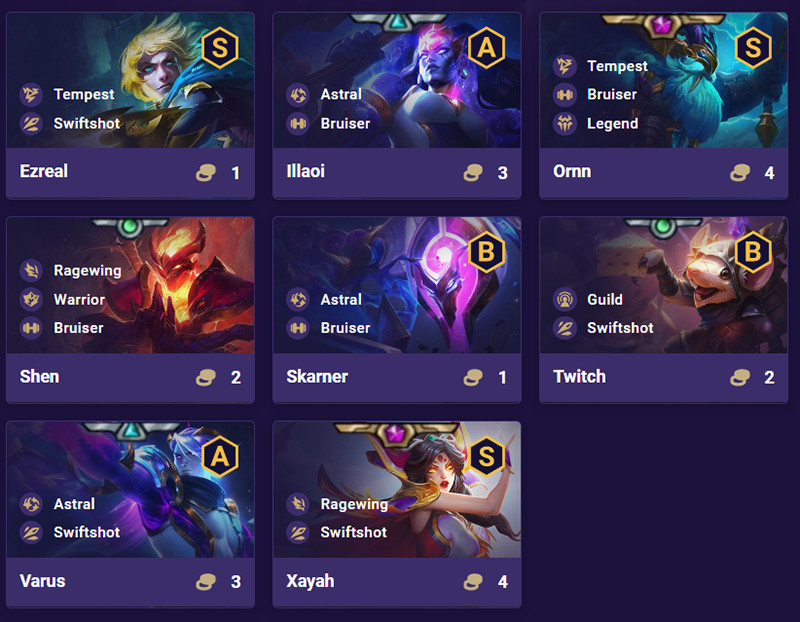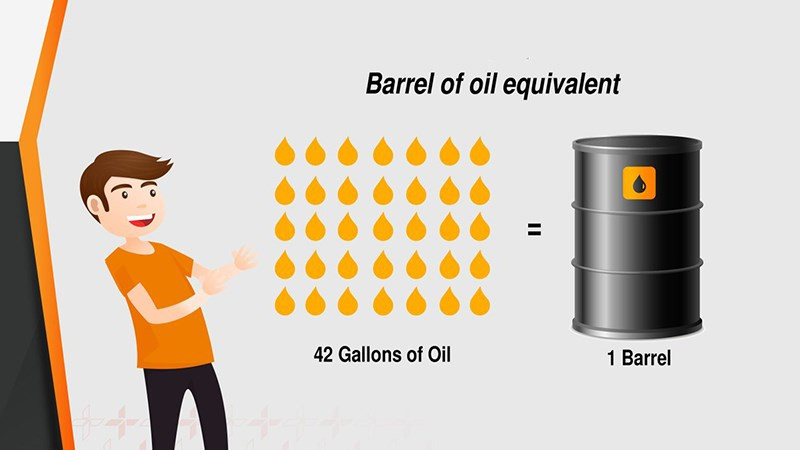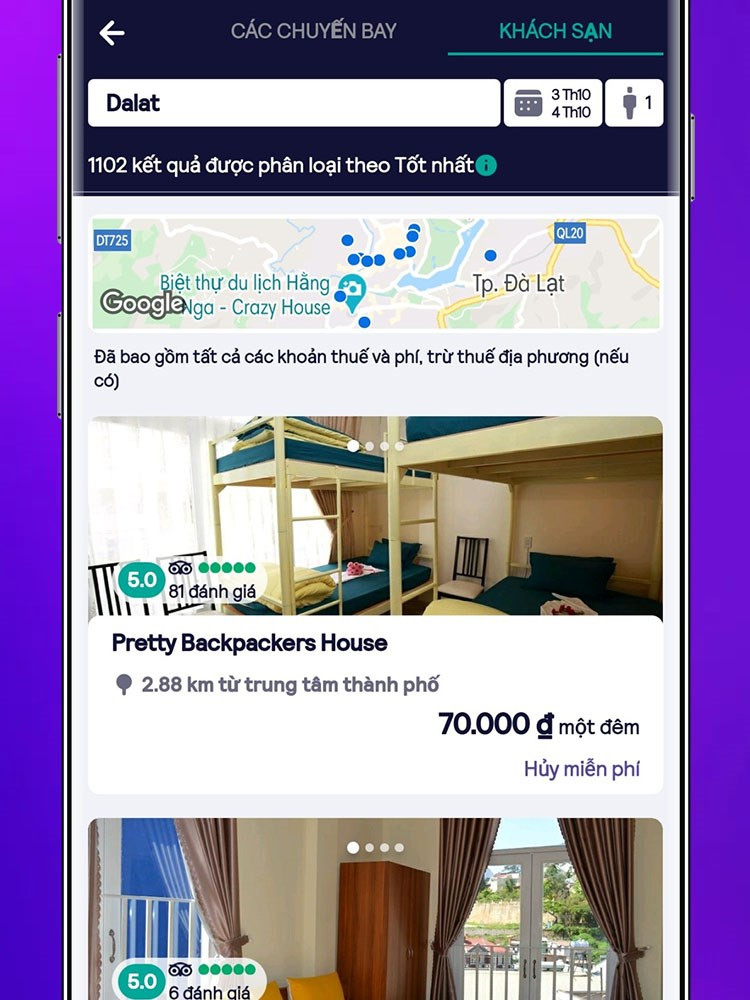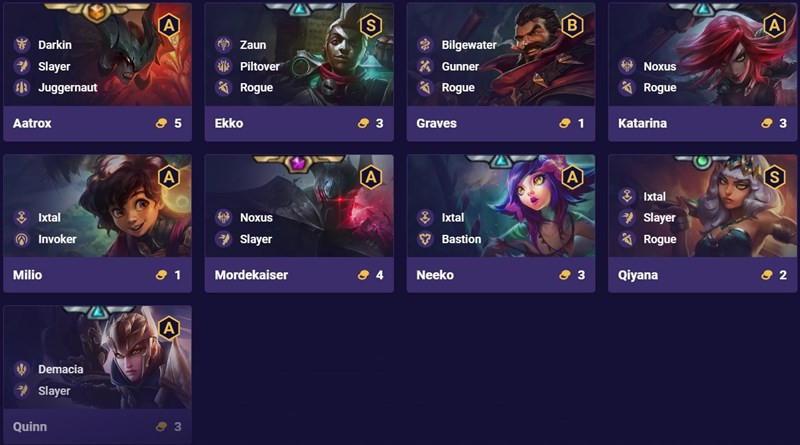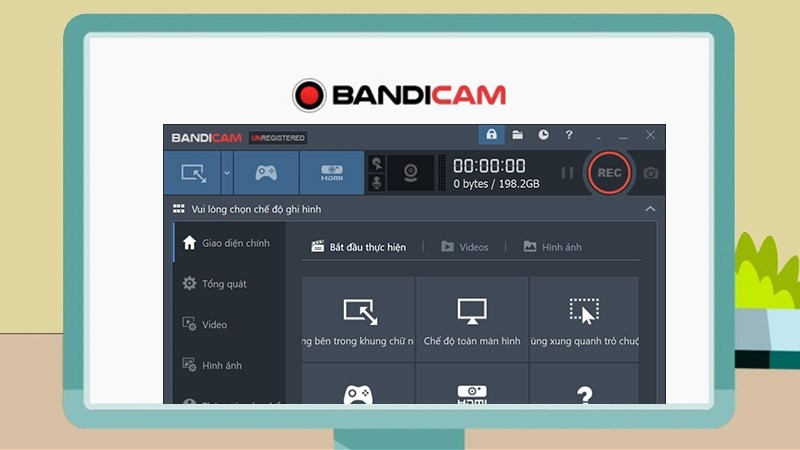
Hướng Dẫn Sử Dụng Bandicam: Quay Màn Hình, Video Game Chuyên Nghiệp
Bạn muốn ghi lại những khoảnh khắc ấn tượng khi chơi game, tạo video hướng dẫn hay chia sẻ bài giảng trực tuyến? Bandicam chính là giải pháp hoàn hảo dành cho bạn! Phần mềm quay video màn hình máy tính chuyên nghiệp này sở hữu nhiều tính năng mạnh mẽ, dễ sử dụng và phù hợp với cả những máy tính cấu hình thấp. Bài viết này trên tintuclienminh.com sẽ hướng dẫn chi tiết cách sử dụng Bandicam, từ thiết lập ban đầu đến quay video game, tùy chỉnh âm thanh và chụp ảnh màn hình.
Bandicam: Công cụ Quay Phim Màn Hình Đỉnh Cao
Bandicam được rất nhiều người dùng tin tưởng lựa chọn để ghi lại mọi hoạt động trên màn hình máy tính với chất lượng cao. Từ quay video bài học, hướng dẫn sử dụng phần mềm, đến ghi lại những pha highlight khi chơi game, Bandicam đều đáp ứng một cách mượt mà. Hãy cùng tintuclienminh.com khám phá cách sử dụng Bandicam để tận dụng tối đa tiềm năng của phần mềm này.
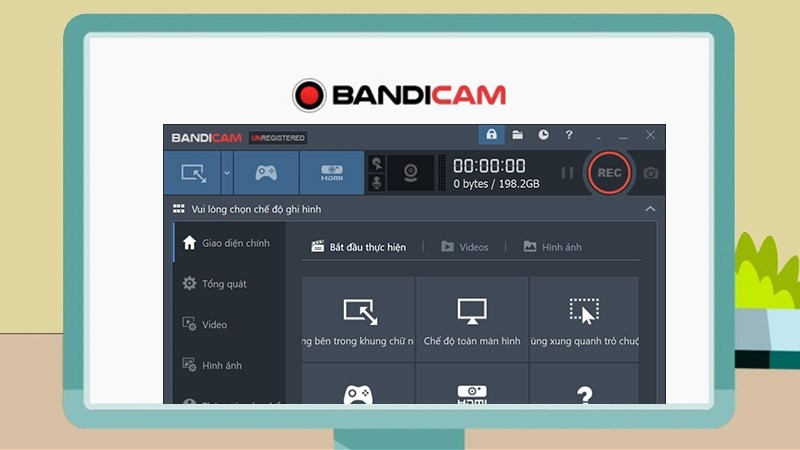 Hướng dẫn sử dụng Bandicam
Hướng dẫn sử dụng Bandicam
Tại Sao Nên Chọn Bandicam?
Bandicam sở hữu nhiều ưu điểm nổi bật, giúp nó trở thành lựa chọn hàng đầu cho việc quay phim màn hình:
- Giao diện tiếng Việt thân thiện: Dễ dàng sử dụng, ngay cả với người mới bắt đầu.
- Dung lượng nhẹ: Hoạt động mượt mà trên cả những máy tính có cấu hình thấp.
- Chất lượng video HD: Cho ra những video sắc nét, chất lượng cao.
- Hiệu ứng con trỏ chuột: Tăng tính sinh động và trực quan cho video.
- Ghi chú trực tiếp trên video: Tiện lợi cho việc tạo hướng dẫn, bài giảng.
- Âm thanh rõ ràng, lọc tạp âm: Đảm bảo chất lượng âm thanh tốt nhất.
Hướng Dẫn Sử Dụng Bandicam Chi Tiết
Bài viết này được thực hiện trên máy tính Dell Inspiron 14 chạy Windows 10, nhưng bạn hoàn toàn có thể áp dụng cho các dòng laptop, máy tính Windows khác.
## Thiết Lập Ban Đầu và Chế Độ Quay
### Thiết Lập Thư Mục Lưu và Tùy Chọn Quay
- Chọn thư mục lưu video: Mở Bandicam, vào “Tổng quát”, click biểu tượng ba chấm tại “Thư mục đầu ra”, chọn thư mục muốn lưu và nhấn “Select Folder”.
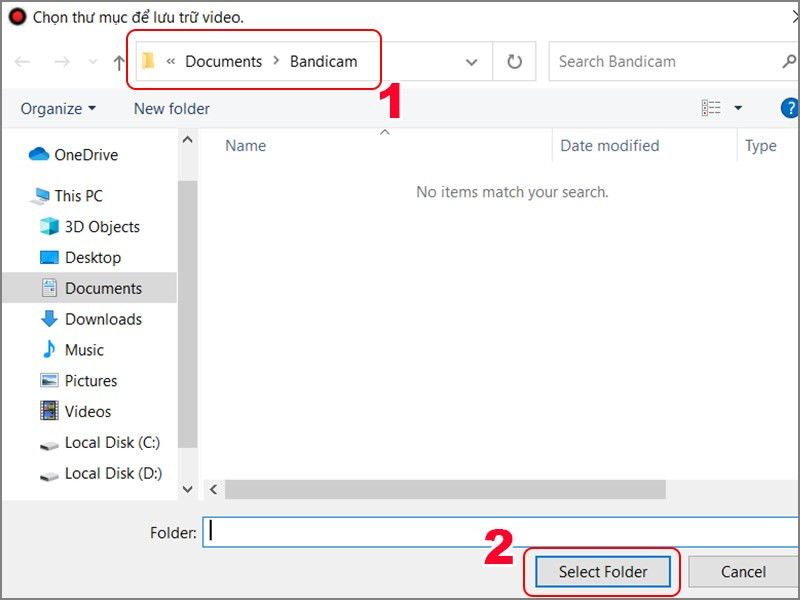 Thiết lập thư mục lưu trữ
Thiết lập thư mục lưu trữ
- Thiết lập quay tự động: Trong mục “Tổng quát”, bạn có thể thiết lập lịch quay tự động và điều kiện hoàn tất bản ghi.
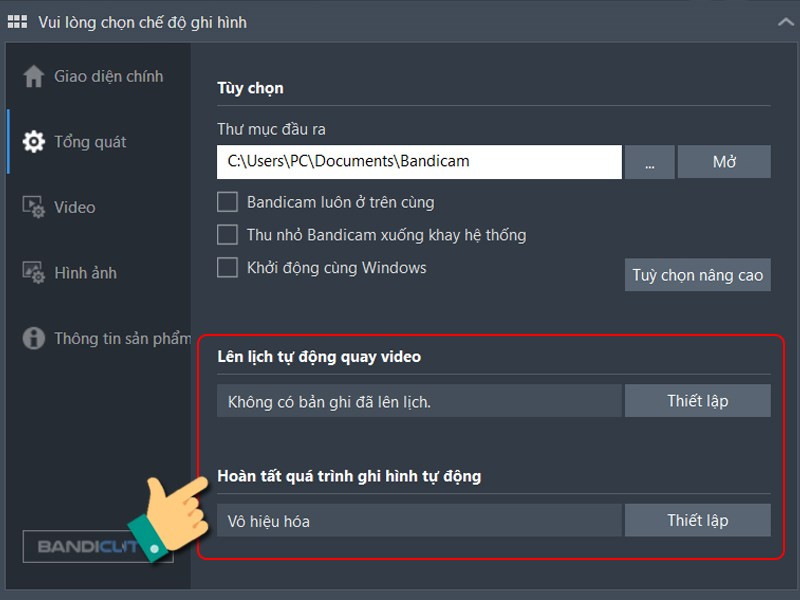 Tùy chỉnh quay tự động
Tùy chỉnh quay tự động
### Thiết Lập Phím Tắt và Định Dạng Video
- Phím tắt và con trỏ chuột: Vào mục “Video”, thiết lập phím tắt quay, hiển thị con trỏ chuột và thêm hiệu ứng chuột.
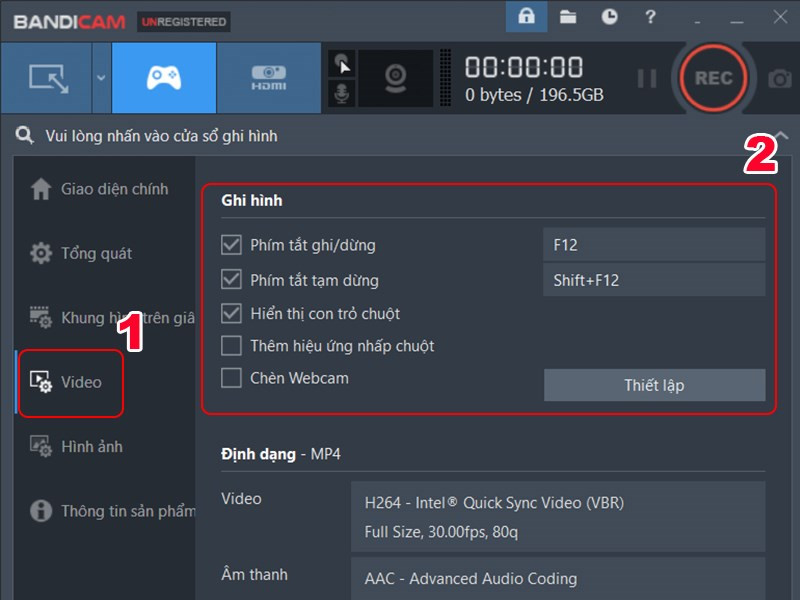 Thiết lập phím tắt
Thiết lập phím tắt
- Định dạng video: Trong phần “Định dạng”, nhấn “Thiết lập” và chọn định dạng AVI để video mượt hơn. Bạn cũng có thể tùy chỉnh kích thước, khung hình và chất lượng video tại đây.
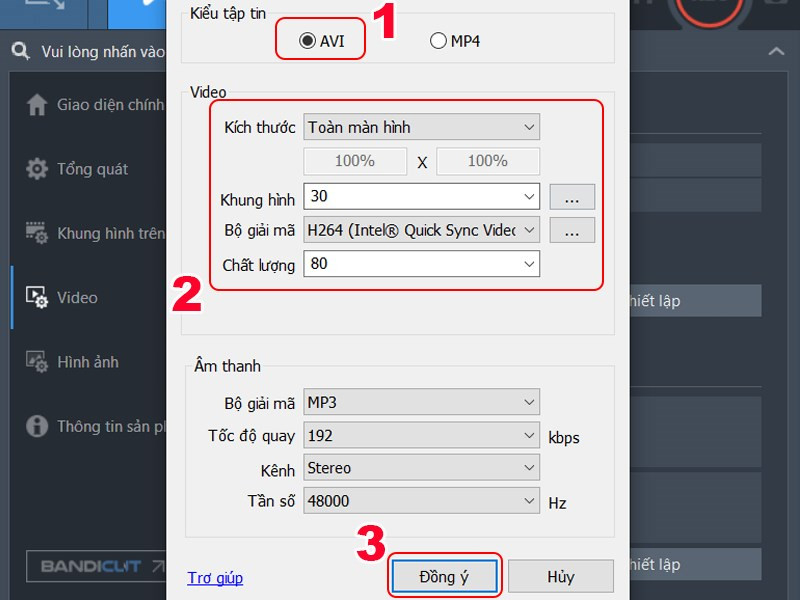 Thiết lập định dạng video
Thiết lập định dạng video
## Quay Video Game
### Quay Toàn Màn Hình Game
- Mở Bandicam và chọn biểu tượng máy chơi game.
- Chọn chế độ “Quay toàn màn hình”.
- Khởi động game và nhấn nút REC (màu đỏ) hoặc phím tắt đã thiết lập để bắt đầu quay.
- Tạm dừng hoặc dừng quay khi cần.
- Xem lại video đã quay trong tab “Video” trên giao diện chính.
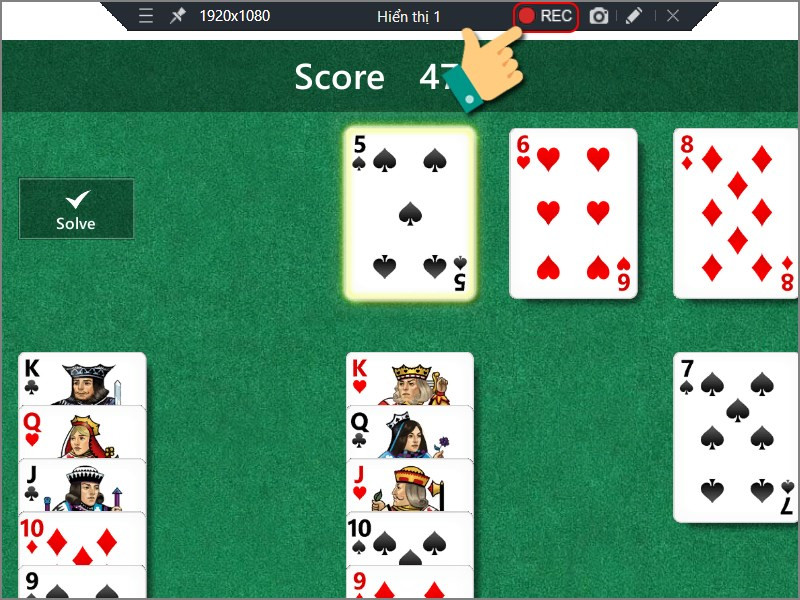
## Quay Toàn Màn Hình hoặc Vùng Tùy Chọn
Bandicam cung cấp 4 chế độ quay: Toàn màn hình, Chọn vùng, Vùng chữ nhật, Xung quanh trỏ chuột.
### Quay Vùng Chọn
- Chọn chế độ quay “Chọn vùng để ghi hình”.
- Điều chỉnh kích thước khung hình bằng cách nhấn biểu tượng ba thanh gạt ngang và chọn “Điều chỉnh”.
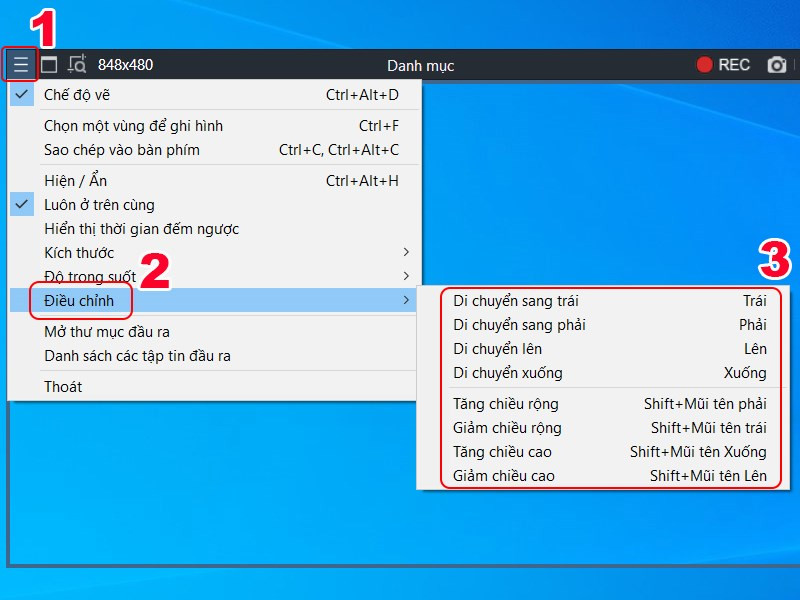 Điều chỉnh kích thước khung hình
Điều chỉnh kích thước khung hình
- Nhấn REC để quay và tạm dừng/dừng khi cần.
## Cài Đặt Âm Thanh và Tùy Chọn Khác
Vào mục “Video”, chọn “Thiết lập” trong phần “Ghi hình” để tùy chỉnh âm thanh, webcam, con trỏ chuột và logo.
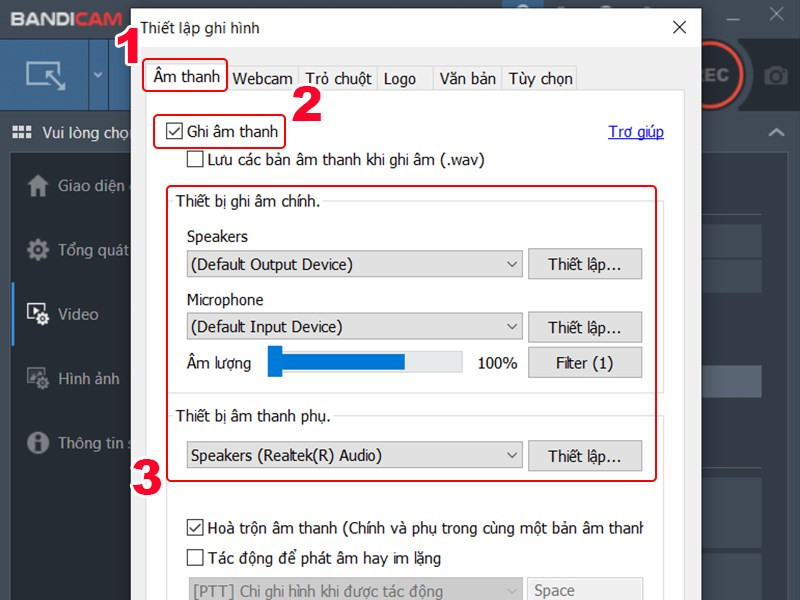 Thiết lập âm thanh
Thiết lập âm thanh
## Chụp Ảnh Màn Hình
- Vào mục “Hình ảnh” và thiết lập phím tắt chụp, định dạng ảnh.
- Chọn chế độ vùng chọn trên màn hình.
- Nhấn biểu tượng máy ảnh bên cạnh nút REC để chụp.
- Xem lại ảnh đã chụp trong tab “Hình ảnh” trên giao diện chính.
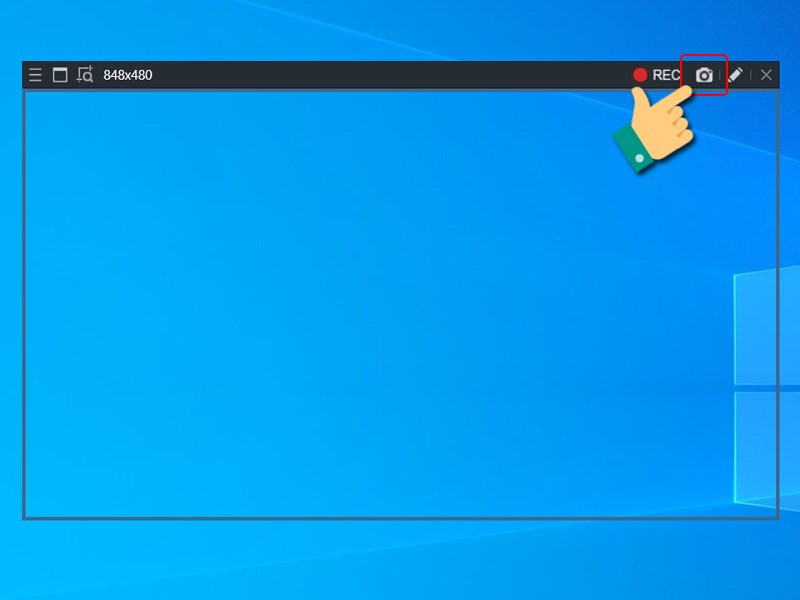 Chụp ảnh màn hình
Chụp ảnh màn hình
Kết Luận
Bandicam là một công cụ quay phim màn hình mạnh mẽ và dễ sử dụng. Hy vọng bài viết này trên tintuclienminh.com đã giúp bạn nắm vững cách sử dụng Bandicam để tạo ra những video và hình ảnh chất lượng cao. Hãy chia sẻ bài viết nếu bạn thấy hữu ích và để lại bình luận nếu bạn có bất kỳ thắc mắc nào nhé!